关于vivo手机打开usb调试模式,vivo手机如何连接电脑传照片。小编来告诉你更多相关信息。
vivo手机如何连接电脑传照片
这些方法你知道吗?vivo手机如何连接电脑传照片和关于vivo手机打开usb调试模式方面的介绍,一定能解决您的问题的,一起来了解吧!
许多人手机用着用着,容量就越来越小,最后爆满。我自己用的是Vivo手机,就以自己使用的手机作介绍,经验分享吧:
Vivo手机容量满的时候,里面存有大量的照片、短视频等等,很多人都会把需要的相片、视频、短信、通迅录等保存到电脑里或者硬盘里,有了备份之后,就可以删掉手机里不重要的相片、视频,空出手机容量。建议大家每年把手机里的相片、视频、通迅录等备份、归档,每年一个文件夹,以后需要查找也会方便很多。
当我们在Vivo官网下载Vivo手机助手后,默认安装完毕,就需要将手机连接电脑了,如何连接呢?
第一步:打开手机里的设置——-系统管理——–开发者选项
在开发者选项里找到“USB调试”项,打开,会跳出一个对话框,如下图,点击确认就可以了。(在这里我们仅是复制照片和视频等,不安装应用,故建议仅仅打开USB调试就好,不用打开开发者选项,带来风险。)
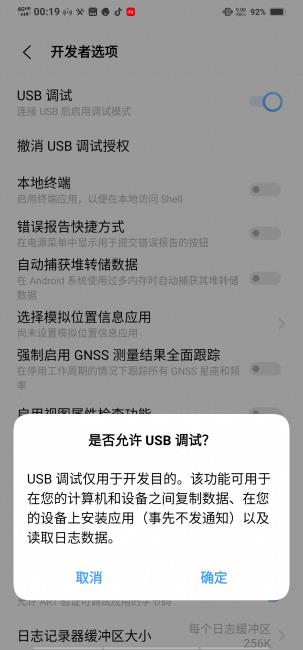
第二步,电脑里打开运行Vivo手机助手,用数据线连接手机,之后点手机助手里的“连接”。最后看到界面如下图:
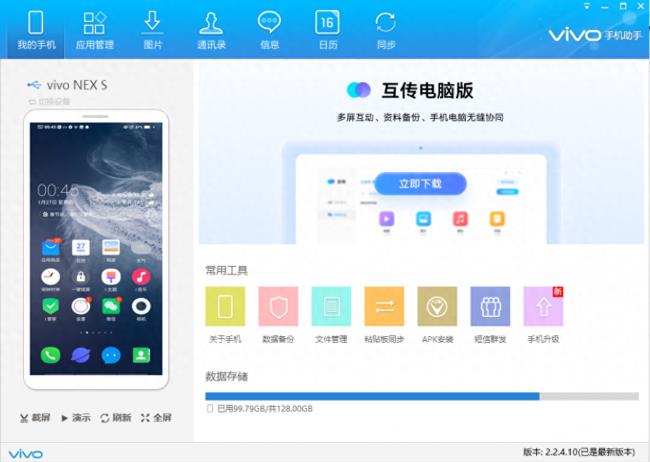
在界面里可以看到各个功能界面:
关于手机:显示一些硬件和系统信息。
数据备份:将手机中联系人、通讯录、短信息、彩信、便签、书签、相册、视频、第三方应用等,备份到电脑里。(以后手机系统坏了,还原了,需要恢复数据,以可以选择备份恢复)
文件管理:打开后,显示如下图:手机里所有文件都在这里显示。我试着搜索“MP4”视频文件,无法搜索出来,待会在后面我会告诉大家如何把手机里的视频文件都找出来,复制到电脑里。
其他的几个界面功能就不再多说,自己动手试试就知道了,本文主要讲如何有选择的复制图片和视频为主。
第三步:
1)点开首界面的“通讯录”栏,将手机联系人勾选之后,点“导出”到电脑里你想放的文件夹就可以了。
2)点开首界面的“信息”栏,将手机短信里重要的消息勾选之后,点“导出”到电脑里你想放的文件夹就可以了。
3)点开首界面的“图片”栏,在“图片管理”下,有很多相片文件夹,你可以点开相应的文件夹,勾选所有照片后,点“导出”到电脑里你想放的文件夹里。
关于vivo手机打开usb调试模式,vivo手机如何连接电脑传照片。小编来告诉你更多相关信息。
vivo手机如何连接电脑传照片
在这里需要说的是,勾选的照片都是“JPG”格式的照片,但我们将“图片”的所有文件夹里的照片都复制出来后,我们会发现没有视频文件,包括一些其他文件(如PNG图片文件)也没有。怎么办呢?如何把视频文件都复制出来?
1)点开手机里的相册,新建一个相册,命名为“视频汇总”,该相册目前为空文件。
2)在手机的相册里,点开视频相册,勾选所有视频或者想复制保存的视频,之后选择复制,将其复制到“视频汇总”文件相册里。
3)在电脑的手机助手里:我的手机——-文件管理———跳出的所有文件里找“Pictures”文件夹,就看到“视频汇总”文件,这里保存了手机里的所有视频文件,复制到电脑就可以了。
建议也把WeiXin文件夹也复制到电脑里,因为该文件中有些不是“JPG”的相片在这里。当然,也可以像复制视频那样,先在手机里把相片汇总,之后再整个文件夹复制出来。这样比较干净、全面。
友情提示:我们手机拍摄的照片一般在文件管理下的“DCIM”文件中,有个“Camera”子文件夹。
最后断开手机,别忘记关掉“USB调试”,就可以大刀阔斧的删东西啦。
以上是经验分享希望对大家有帮助,毕竟不是所有人都是电脑高手,可以随便倒腾电脑、手机。 研究探索Vivo手机不易,如果觉得有用或者喜欢,欢迎点个赞或者加个关注。
以上介绍的vivo手机如何连接电脑传照片 跟 关于vivo手机打开usb调试模式的相关内容,希望对您有所帮助!